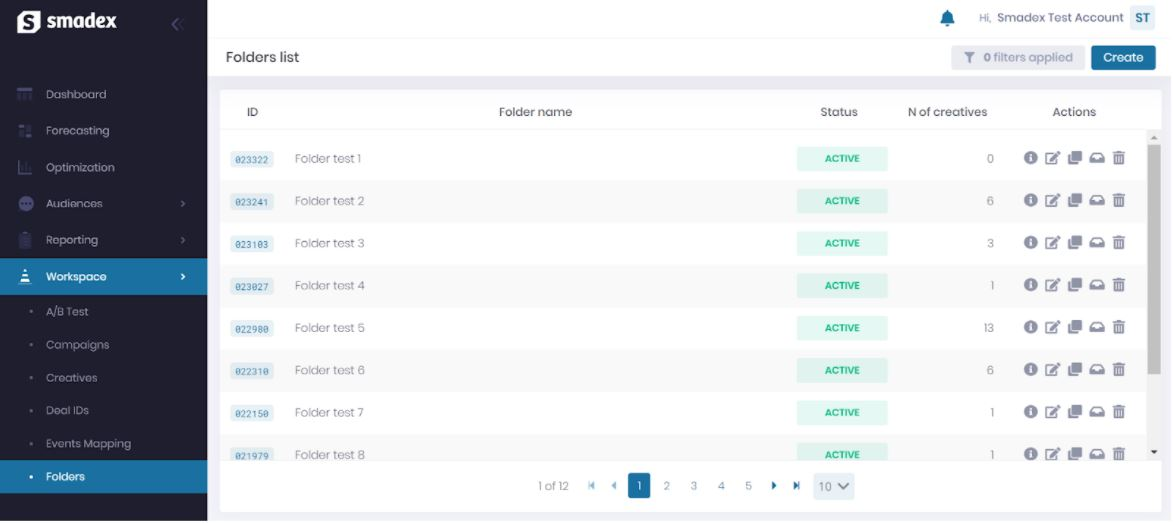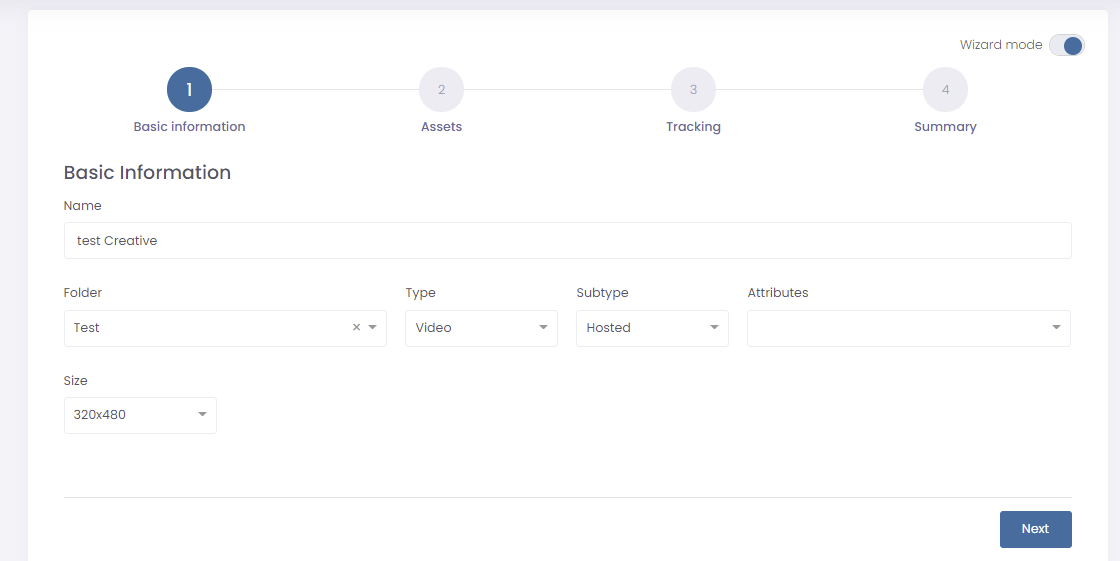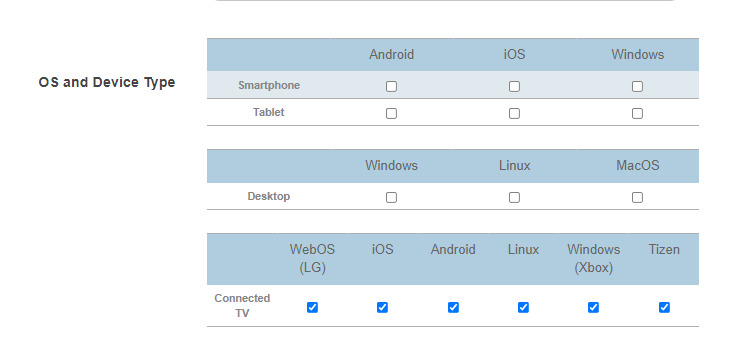Настройка кампаний Connected TV в Smadex
В рамках партнерства Adjust со Smadex в креатив кампании, загруженный на Smadex, можно добавить ссылку для нескольких устройств Adjust. Это позволит оценить результативность CTV-кампаний и то, как они помогают увеличить количество установок мобильных приложений.
Перед началом работы
Что нужно знать, чтобы начать работу.
Требования
- Для добавления креативов и пикселей в Smadex вам необходимы права на запись .
- Размер вашего индивидуального креатива не превышает лимиты Smadex.
- Smadex поддерживает как альбомную, так и портретную ориентацию видео.
- Для рекламных объявлений Connected TV рекомендуются следующие характеристики: соотношение сторон 16:9, формат файла MP4 разрешение 1920 × 1080 пикс.
Создайте ссылку для нескольких устройств в Adjust
Чтобы создать ссылку для нескольких устройств в Adjust для Smadex, выполните следующие действия.
Чтобы создать ссылку Connected TV в Adjust, выполните следующие действия.
- Выберите Campaign Lab.
- Нажмите + Новый партнер.
- Выберите нужную сеть из открывшегося списка.
- Выберите приложение, для которого необходимо создать ссылку.
- В разделе
Set your link use caseвыберите ссылку для нескольких устройств. - Введите название ссылки.
- Дополнительно: обновите параметры структуры кампании для ссылки.
- Дополнительно: настройте окно атрибуции для cсылки для нескольких устройств.
- Проверьте настройки ссылки и нажмите Создать ссылку.
Ссылка будет выглядеть примерно следующим образом:
https://view.adjust.com/impression/164v00xx?campaign={$EXCHANGE_NAME$}&adgroup={$APP_NAME$}&impression_id={$REQ_ID$}&smadex_click_id={$CLICK_ID$}
Теперь добавьте в ссылку следующие пары «параметр-значение» для поддержки вероятностного измерения показов.
| Параметр | Значение |
|---|---|
ip_address | {$IP$} |
user_agent | {$USER_AGENT$} |
Ниже приведен пример созданной ссылки для нескольких устройств:
https://view.adjust.com/impression/164v00xx?campaign={$EXCHANGE_NAME$}&adgroup={$APP_NAME$}&impression_id={$REQ_ID$}&smadex_click_id={$CLICK_ID$}&ip_address={$IP$}&user_agent={$USER_AGENT$}Добавление креатива в Smadex
В Smadex креативы распределены по папкам. Внутри папок можно также выгружать и обновлять креативы. Каждая папка принадлежит определенному аккаунту. Если папка больше не используется, архивируйте ее или клонируйте, чтобы скопировать структуру.
Чтобы добавить креатив в Smadex, выполните следующие действия.
- Откройте Главное меню > Рабочая область .
- Выберите Папки .
- Нажмите СОЗДАТЬ .
- При большом количестве креативов можно выполнить их массовую выгрузку.
После выбора функции добавления нового креатива откроется мастер.
На этапе 1 «Основная информация» предоставьте информацию о креативе.
На этапе 2 «Ресурсы» загрузите файл креатива.
Дополнительно: массовое добавление креативов
Кнопка загрузки группами позволяет загружать сразу несколько креативов. Чтобы выполнить групповое редактирование, можно выбрать несколько креативов и нажать кнопку Lightning (значок ⚡).
Добавьте ссылку для нескольких устройств Adjust в Smadex
Вы можете добавить ссылку Adjust для нескольких устройств в креатив кампании в процессе его добавления в Smadex с помощью мастера.
Чтобы добавить ссылку Adjust, выполните следующие действия на этапе 3 «Отслеживание» .
- Для поля
Typeвыберите Пиксель показа . - Вставьте ссылку connected TV Adjust.
- Выберите Добавить .
Отлично! Теперь ссылка добавлена на страницу. Чтобы завершить настройку, подтвердите все данные на этапе 4 «Общие сведения» .
Выберите свою операционную систему и таргетинг устройств в Smadex
В Smadex можно настроить таргетинг кампании для определенного типа и платформы устройств. Это делается в канале таргетинга.
Чтобы создать канал и настроить таргетинг, сначала необходимо создать структуру над ней: аккаунт и кампанию.
Иерархическая структура агентства выглядит следующим образом:
У агентства могут быть разные аккаунты, под которыми проводятся рекламные кампании. Каждая кампания настраивается с помощью одного или нескольких каналов. Это дает возможность попробовать новые стратегии и способы разделения расходов. За дополнительной информацией о настройке каналов таргетинга обращайтесь в службу поддержки Smadex.
Вы выбираете тип устройства для таргетинга на уровне канала. Это представление содержит все настраиваемые разделы канала и его параметры таргетинга.
Вот и всё, настройка завершена!